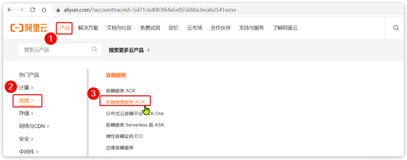版权声明:本文为博主原创文章,未经博主允许不得转载。 https://blog.csdn.net/zhaobryant/article/details/79600050
安装环境
操作系统:Ubuntu Xenial 16.04 (LTS)
Go语言版本:1.9.4
配置Ubuntu更新源(清华大学)
$ sudo vim /etc/apt/sources.list
# deb cdrom:[Ubuntu 16.04 LTS _Xenial Xerus_ - Release amd64 (20160420.1)]/ xenial main restricted
deb http://mirrors.tuna.tsinghua.edu.cn/ubuntu/ xenial main restricted
deb http://mirrors.tuna.tsinghua.edu.cn/ubuntu/ xenial-updates main restricted
deb http://mirrors.tuna.tsinghua.edu.cn/ubuntu/ xenial universe
deb http://mirrors.tuna.tsinghua.edu.cn/ubuntu/ xenial-updates universe
deb http://mirrors.tuna.tsinghua.edu.cn/ubuntu/ xenial multiverse
deb http://mirrors.tuna.tsinghua.edu.cn/ubuntu/ xenial-updates multiverse
deb http://mirrors.tuna.tsinghua.edu.cn/ubuntu/ xenial-backports main restricted universe multiverse
deb http://mirrors.tuna.tsinghua.edu.cn/ubuntu/ xenial-security main restricted
deb http://mirrors.tuna.tsinghua.edu.cn/ubuntu/ xenial-security universe
deb http://mirrors.tuna.tsinghua.edu.cn/ubuntu/ xenial-security multiverse
AI 代码解读
卸载旧版本的Docker
$ sudo apt-get remove docker docker-engine docker.io
AI 代码解读
安装新版本的Docker
步骤一:安装必要的系统工具
$ sudo apt-get update
$ sudo apt-get -y install apt-transport-https ca-certificates curl software-properties-common
AI 代码解读
步骤二:安装GPG证书
$ curl -fsSL http://mirrors.aliyun.com/docker-ce/linux/ubuntu/gpg | sudo apt-key add -
AI 代码解读
步骤三:写入软件源信息
$ sudo add-apt-repository "deb [arch=amd64] http://mirrors.aliyun.com/docker-ce/linux/ubuntu $(lsb_release -cs) stable"
AI 代码解读
步骤四:更新并安装Docker-CE
$ sudo apt-get -y update
$ sudo apt-get -y install docker-ce
AI 代码解读
附:安装指定版本的Docker-CE
# Step 1: 查找Docker-CE的版本:
$ apt-cache madison docker-ce
docker-ce | 17.03.1~ce-0~ubuntu-xenial | http://mirrors.aliyun.com/docker-ce/linux/ubuntu xenial/stable amd64 Packages
docker-ce | 17.03.0~ce-0~ubuntu-xenial | http://mirrors.aliyun.com/docker-ce/linux/ubuntu xenial/stable amd64 Packages
# Step 2: 安装指定版本的Docker-CE: (VERSION 如上 17.03.1~ce-0~ubuntu-xenial)
$ sudo apt-get -y install docker-ce=[VERSION]
AI 代码解读
配置阿里云镜像加速器
需登录阿里云管理控制台,获取专属的加速器地址。
针对Docker客户端版本大于1.10.0的用户,可以通过修改daemon配置文件/etc/docker/daemon.json来使用加速器:
$ sudo mkdir -p /etc/docker
$ sudo tee /etc/docker/daemon.json <<-'EOF'
{
"registry-mirrors": ["https://irnlfwui.mirror.aliyuncs.com"]
}
EOF
$ sudo systemctl daemon-reload
$ sudo systemctl restart docker
AI 代码解读
测试Docker版本(验证安装是否成功)
命令:docker –version && docker version && docker info
$ sudo docker --version
Docker version 17.12.1-ce, build 7390fc6
$ sudo docker version
Client:
Version: 17.12.1-ce
API version: 1.35
Go version: go1.9.4
Git commit: 7390fc6
Built: Tue Feb 27 22:17:40 2018
OS/Arch: linux/amd64
Server:
Engine:
Version: 17.12.1-ce
API version: 1.35 (minimum version 1.12)
Go version: go1.9.4
Git commit: 7390fc6
Built: Tue Feb 27 22:16:13 2018
OS/Arch: linux/amd64
Experimental: false
$ sudo docker info
Containers: 3
Running: 0
Paused: 0
Stopped: 3
Images: 6
...
AI 代码解读
测试Docker安装
可以通过运行简单的Docker Image来进行安装测试:
$ sudo docker run hello-world
Unable to find image 'hello-world:latest' locally
latest: Pulling from library/hello-world
ca4f61b1923c: Pull complete
Digest: sha256:083de497cff944f969d8499ab94f07134c50bcf5e6b9559b27182d3fa80ce3f7
Status: Downloaded newer image for hello-world:latest
Hello from Docker!
This message shows that your installation appears to be working correctly.
...
AI 代码解读
列出所有的镜像image和容器container:
$ sudo docker images
REPOSITORY TAG IMAGE ID CREATED SIZE
hello-world latest f2a91732366c 3 months ago 1.85kB
$ sudo docker container ls -all
CONTAINER ID IMAGE COMMAND CREATED STATUS PORTS NAMES
c621f40a070c hello-world "/hello" 15 minutes ago Exited (0) 15 minutes ago friendly_edison
AI 代码解读
Recap and Cheat Sheet
## List Docker CLI commands
docker
docker container --help
## Display Docker version and info
docker --version
docker version
docker info
## Excecute Docker image
docker run hello-world
## List Docker images
docker image ls
## List Docker containers (running, all, all in quiet mode)
docker container ls
docker container ls --all
docker container ls -a -q
## Stop all Docker containers
docker stop $(docker ps -a -q)
## Remove all Docker containers
docker rm $(docker ps -a -q)
## Remove specific Docker image
docker rmi <image_id>
## Remove all untagged Docker images (id is <none>)
docker rmi $(docker images | grep "^<none>" | awk "{print $3}")
## Remove all Docker images
docker rmi $(docker ps -a -q)
AI 代码解读
参考资料
其他关于旧版本Docker卸载以及测试开发版本Docker安装的帮助,可以参考官方文档的说明进行安装。